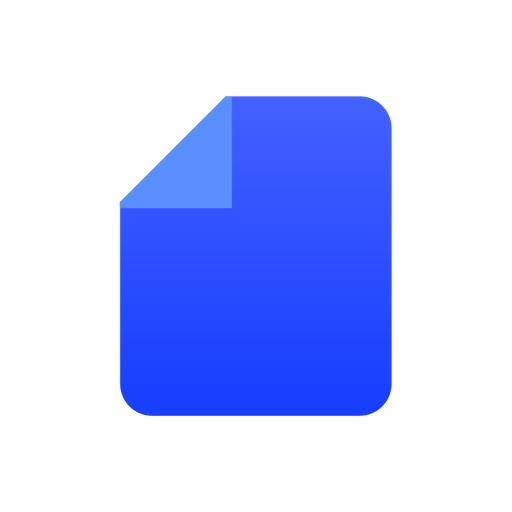CV als pdf of als doc versturen?
Welk bestandsformaat kies je voor je cv? Er zijn twee mogelijkheden. Je kunt je cv als Adobe-bestand (.pdf) of als Microsoft Word-bestand (.doc of .docx) versturen. Maar voor welk bestandstype kies je als het om je cv gaat? Het hangt een beetje van de situatie af, maar in de meeste gevallen kun je het beste een pdf maken van je cv. We bespreken hieronder de voor- en nadelen van het opstellen van je cv als .pdf of als .doc (of .docx).

Lees voordat je een keuze maakt in elk geval de vacaturetekst goed door. In veel gevallen vind je daarin instructies over hoe de werkgever of recruiter het cv wenst te ontvangen. Staat er niets in de vacaturetekst vermeld over het bestandstype dat je moet hanteren voor je cv? Maak er dan een pdf-bestand van.
Je cv als pdf-bestand
Als je je cv als pdf opmaakt, heeft dat een groot voordeel. Bij een cv in pdf-formaat blijft de opmaak zoals jij hem bedoeld hebt, behouden; de teksten kunnen niet meer verspringen. Met een pdf hoef je je geen zorgen te maken dat je cv een rommeltje wordt op een ander beeldscherm of bij het uitprinten. Veel werkgevers en recruiters printen cv’s uit, omdat dat lekkerder leest.
Het nadeel van een pdf-bestand is, dat je het niet eenvoudig kunt aanpassen. Het is wel mogelijk, maar dan moet je een programma als Adobe Acrobat of een online ‘fileconverter’ gebruiken. Het op deze manier converteren (omzetten) van een pdf-bestand naar een Word-bestand zorgt in veel gevallen voor het verspringen van tekstdelen. Het kost veel tijd om dit weer in orde te maken en we raden het dan ook af.
Pdf is de beste keuze
Als er geen instructies van de werkgever of recruiter zijn voor de indeling van je document, dan kun je het beste jouw cv als pdf opsturen. De indeling staat vast en ziet er op het scherm van de werkgever of recruiter precies hetzelfde uit als op jouw eigen computerscherm. Het wil nog wel eens voorkomen dat Word-documenten op een ander computerscherm of bij het printen er anders uitzien. De teksten kunnen verspringen waardoor je cv een rommelige indruk maakt. En dat is uiteraard geen goede binnenkomer! Als je er zeker van wilt zijn dat de indeling van jouw cv er goed en netjes uit blijft zien, dan kies je dus voor een cv in pdf. Als je je cv opstelt in Word, sla het bestand dan op als pdf voordat je het cv verstuurt.
Soms toch je cv in Word versturen
Soms geeft een werkgever of recruiter toch de voorkeur aan een Word-indeling van je cv. Bijvoorbeeld als het bedrijf of het recruitmentbureau werkt met een ATS (Applicant Tracking System). Een ATS is een systeem waarin de gegevens van sollicitanten worden opgeslagen. Het overtypen van de gegevens van cv’s die als pdf zijn opgemaakt is een hels karwei. De meeste ATS-pakketten bieden de mogelijkheid om Word-documenten in te scannen. Zo niet, dan nog is het voor de recruiter uiteraard veel fijner om de gegevens uit een cv in Word te kopiëren en op te slaan in het systeem dan alles te moeten over typen.
Recruitmentbureaus maken daarbij ook vaak een eigen versie van de cv’s die ze neerleggen bij een werkgever. In de versie van het recruitmentbureau staan de contactgegevens van de kandidaat niet vermeld; deze vervangen ze door de contactgegevens van het bureau. Hiermee wil het bureau voorkomen dat een werkgever direct contact opneemt met de kandidaat. Bovendien geven veel bureaus de voorkeur aan een standaard lay-out voor de cv’s die zij aanbieden, omdat ze vaak meerdere kandidaten tegelijk voorstellen. Het ziet er dan uiteraard verzorgd en professioneel uit als de aangeboden cv’s op dezelfde manier zijn opgemaakt.
Als een recruiter of werkgever specifiek naar een cv in Word vraagt, dan weet je welke redenen daarvoor kunnen zijn. Je kunt eventueel je cv in beide bestandsformaten sturen.
CV van Word (.doc) opslaan als pdf
Het opslaan van een Word-bestand als pdf is heel eenvoudig. Als je cv klaar is, ga je in Microsoft Word naar ‘Bestand’ en vervolgens kies je voor ‘Opslaan als’. Vul de naam in van het document. Onder het veld waarin je het document een bestandsnaam geeft, zie je een drop down menu (uitklapmenu). Bij de laatste versie van Microsoft Word staat daar standaard ‘Word-document (*.docx)’ ingevuld. Als je erop klikt, zie je meer mogelijke bestandstypen verschijnen. Kies voor ‘PDF (*.pdf)’ en sla het bestand op. Check wel even of alles inderdaad netjes is omgezet en de lay-out goed wordt weergegeven.
CV ook opslaan als Word-bestand
Denk eraan om je cv ook op te slaan als Word-bestand, want – zoals al eerder gezegd - een pdf kun je niet eenvoudig veranderen. Het eenvoudigste is om je cv zowel in Word als in pdf op te slaan. Mocht je zelf je cv later willen aanpassen, dan kun je direct weer met het Word-bestand verder.
Wat zet je in de bestandsnaam? Tip!
Vermeld je naam, de functietitel en de datum (of maand en jaartal) in de bestandsnaam. Door je naam en de functietitel in te vullen, kan de recruiter of werkgever jouw cv direct onderscheiden van de andere cv’s en het is ook meteen helder op welke functie je solliciteert. Het invullen van maand en jaartal (of de datum) is handig als je steeds nieuwe versies van je cv maakt; dan is het voor jouzelf op elk moment duidelijk van wanneer het opgeslagen cv dateert.
CV.nl kiest voor cv in pdf
Mocht je je cv samenstellen op CV.nl, dan kun je het cv alleen in pdf downloaden. Op deze manier kunnen we de kwaliteit en professionaliteit van het cv waarborgen. Het template van jouw cv bestaat namelijk uit veel losse onderdelen. Als je deze onderdelen converteert naar Word (een bestand met de extensie .doc of .docx), dan bestaat de kans dat alle onderdelen door elkaar gaan lopen; dan wordt je cv een rommeltje. Om deze reden bieden we deze optie niet aan en raden we het af om het cv dat je op CV.nl maakt om te zetten naar een Word-bestand.
Niet zo handig met Word?
Zie je er tegenop om je cv in Word te maken, overweeg dan om je cv te maken met een cv generator. Op CV.nl stel je je cv samen je in een paar eenvoudige stappen. Aanpassingen doen in je cv en switchen naar een andere lay-out is een makkie en je download je cv als pdf.
Maak het verschil met je CV
Gegevens invullen, professionele template selecteren en direct downloaden.